Cara Memasang PostgreSQL dan PGADMIN4 di Fedora 35/34
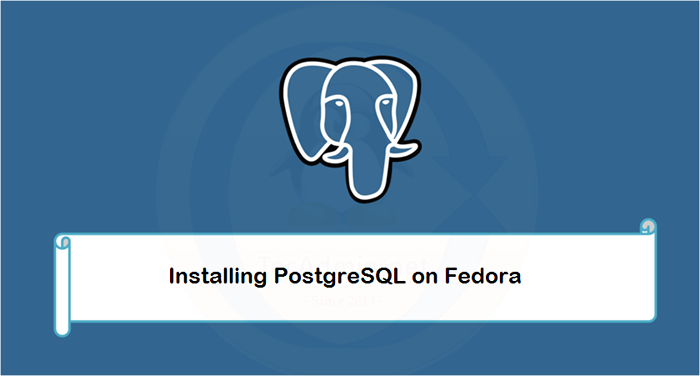
- 4960
- 243
- Clarence Powlowski
PostgreSQL adalah sistem pengurusan pangkalan data yang sesuai, sangat berskala, berskala, SQL. Ia dibangunkan di University of California di Jabatan Sains Komputer Berkeley. Pada masa kemas kini terakhir artikel ini, PostgreSQL 13 adalah versi stabil terkini yang tersedia untuk pelayan pengeluaran. PostgreSQL 14 berada di bawah mod pembangunan dan tidak dicadangkan untuk pengguna pengeluaran.
pgadmin4 adalah aplikasi klien yang digunakan untuk menguruskan pelayan postgresql secara grafik. Ia boleh didapati sebagai aplikasi desktop untuk sistem desktop linux serta aplikasi web. Yang menyediakan antara muka web yang indah dan mudah digunakan dan membantu kami meningkatkan produktiviti.
Artikel ini akan membantu anda memasang Server PostgreSQL di Sistem Fedora 34/33 Linux. Juga, berikan arahan untuk memasang pgadmin4 pada sistem fedora. Artikel ini telah diuji dengan Fedora versi 34.
Langkah 1 - Memasang PostgreSQL di Fedora
Ikuti arahan di bawah untuk memasang pelayan PostgreSQL pada sistem fedora.
1. Pertama sekali, cari modul DNF yang tersedia mengandungi pakej pelayan PostgreSQL. Buka terminal dan taipkan arahan di bawah:
Senarai modul dnf SUDO PostgreSQL 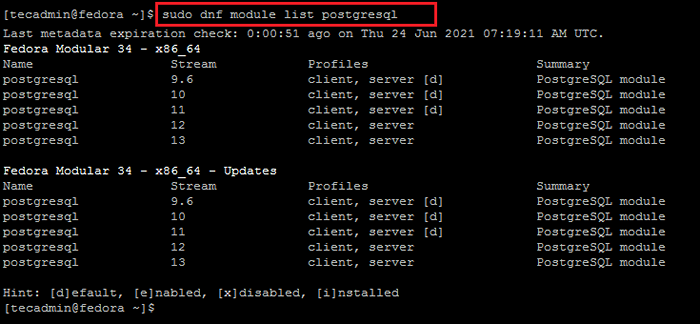
2. Dalam perintah di atas, anda akan melihat versi PostgreSQL yang ada. Sekarang membolehkan repositori versi yang diperlukan. Perintah di bawah akan membolehkan repositori untuk PostgreSQL 13 pada sistem anda.
Modul DNF SUDO Dayakan PostgreSQL: 13 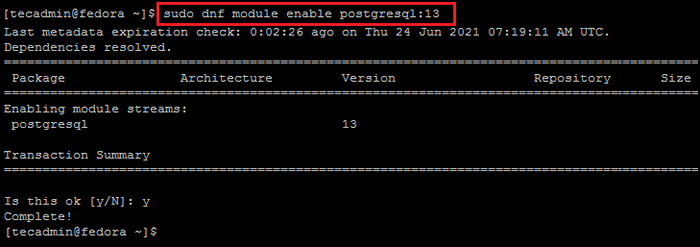
3. Sebaik sahaja anda berjaya mengaktifkan modul DNF yang diperlukan. Gunakan arahan berikut untuk memasang PostgreSQL Pakej Pelayan Menggunakan Pengurus Pakej DNF. Ini juga akan memasang pakej tambahan yang diperlukan pada sistem anda.
SUDO DNF Pasang PostgreSQL-Server Tekan 'Y' untuk mengesahkan dan menyelesaikan pemasangan pakej.
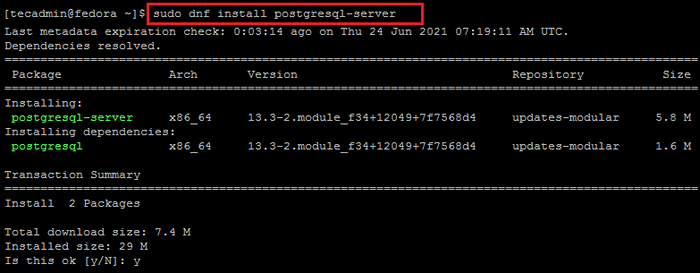
4. Selepas itu, anda perlu memulakan Direktori Data PostgreSQL. Dengan kata lain, ini akan membuat direktori data dan fail konfigurasi lain pada sistem anda.
Untuk memulakan pelayan pangkalan data, taipkan:
sudo postgresql-setup--initdb 
Setelah menyelesaikan arahan di atas, pemasangan PostgreSQL Server disiapkan pada sistem fedora anda. Penggunaan pelayan PostgreSQL Pgdata Pemboleh ubah persekitaran mengandungi lokasi direktori data.
SETP 2 - Urus Perkhidmatan PostgreSQL
Untuk memulakan perkhidmatan PostgreSQL gunakan arahan berikut mengikut sistem operasi anda. Juga, aktifkan perkhidmatan PostgreSQL ke autostart pada boot sistem.
sudo systemctl enable postgresqlSUDO Systemctl Mula PostgreSQL
Anda dapat melihat status semasa perkhidmatan menggunakan arahan berikut.
status sudo status postgresql 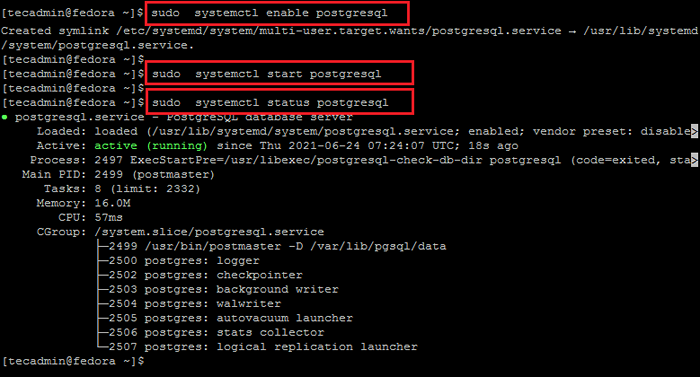
Langkah 3 - Pengguna Postgres Selamat
Setelah melengkapkan langkah di atas. Pelayan PostgreSQL 11 anda sudah bersedia untuk digunakan. Log masuk ke contoh postfix untuk mengesahkan sambungan.
SU - Postgres -C "PSQL" Anda boleh membuat kata laluan yang kuat untuk akaun "Postgres" untuk meningkatkan keselamatan pelayan.
Postgres =# \ Postgres Postgres
Langkah 4 - Memasang PGADMIN4 di Fedora
PGADMIN4 adalah alat yang hebat untuk menguruskan pangkalan data pelayan PostgreSQL dengan antara muka grafik. Ia boleh didapati sebagai aplikasi untuk sistem desktop. Juga, versi web tersedia untuk diakses dalam penyemak imbas web. Langkah -langkah di bawah akan membantu anda menetapkan pgadmin4 pada sistem fedora anda.
1. Pertama, konfigurasikan repositori pgadmin4 ke sistem fedora anda. Dalam terminal melaksanakan arahan berikut.
sudo rpm -uvh https: // ftp.PostgreSQL.org/pub/pgadmin/pgadmin4/yum/pgadmin4-fedora-repo-2-1.Noarch.rpm 2. Selepas itu, pasangkan pakej web pgadmin4-web pada sistem anda. Ini juga akan menambah kebergantungan lain ke sistem anda.
SUDO DNF Pasang PGADMIN4-WEB 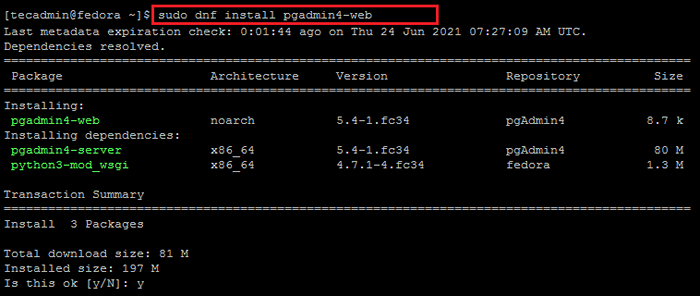
3. The Policycoreutils-python-utils Pakej mengandungi alat pengurusan yang digunakan untuk menguruskan persekitaran selinux untuk aplikasi python. Pasang pada sistem anda dengan arahan berikut.
sudo dnf memasang policycoreutils-python-utils 4. Akhirnya, jalankan skrip shell untuk mengkonfigurasi pgadmin4 pada sistem anda. Ini akan meminta alamat e -mel dan kata laluan untuk membolehkan pengesahan aplikasi web.
sudo/usr/pgadmin4/bin/persediaan-web.sh 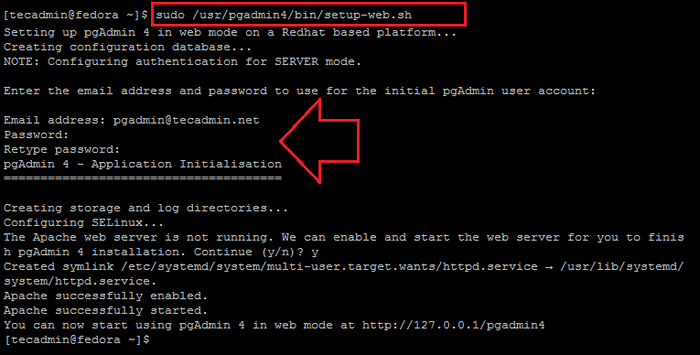
Ingatlah, pengesahan ini hanya untuk log masuk ke papan pemuka pgadmin4. Ia tidak boleh digunakan untuk log masuk ke pelayan postgresql.
Langkah 5 - Benarkan akses awam ke pgadmin4
Sistem Fedora menggunakan firewall untuk melindungi pelayan dari pengguna luaran. Anda perlu membenarkan akses pada port 80 untuk mengakses pgadmin4 dari luar pelayan.
Untuk membuka port web di firewall, taip:
sudo firewall-cmd --add-port = 80/tcp --permanentSudo Firewall-CMD-Reload
Oleh kerana sistem fedora mempunyai selinux lalai dalam mod menguatkuasakan, anda perlu menggunakan tetapan selinux untuk membolehkan akses rangkaian ke webserver.
sudo setsebool -p httpd_can_network_connect 1 Akhirnya, mulakan semula perkhidmatan Apache untuk memuatkan semula semua tetapan dan perubahan.
SUDO Systemctl Mulakan semula httpd Langkah 6 - Akses pgadmin4
Sekarang, anda boleh mengakses aplikasi web pgadmin4 dalam penyemak imbas web. Akses pelayan anda dengan alamat IP berikut dengan /pgadmin4
http (s): // server-ip/pgadmin4
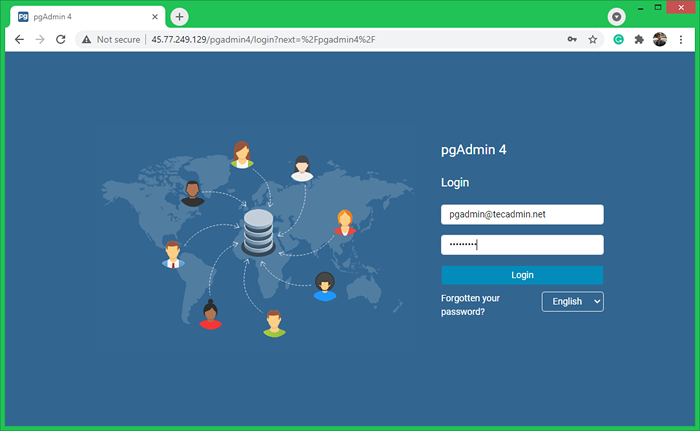
Masukkan kelayakan log masuk yang dibuat dalam langkah di atas. Selepas log masuk yang berjaya, anda akan mendapat akses ke papan pemuka pgadmin4. Di sini anda boleh menyambungkan beberapa pelayan PostgreSQL dan menguruskannya.
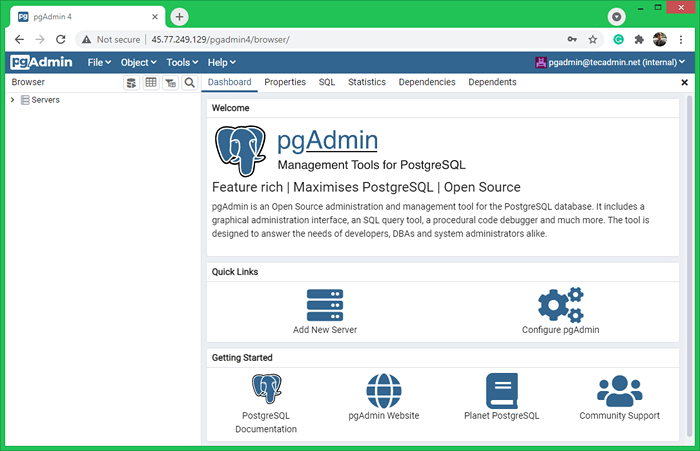
Kesimpulan
Kesimpulannya, anda telah berjaya memasang pelayan PostgreSQL pada sistem Fedora Linux. Di samping.
- « Cara Memasang FFMPEG di Fedora 34/33/32
- Cara Memasang Oracle Java 11 di Ubuntu 18.04 LTS (Bionic) »


